Како избрисати све фотографије из ВхатсАпп Гроуп на паметном телефону
Андроид савети и трикови / / August 05, 2021
Прошло је време када сте морали да бришете медијске датотеке једну по једну. Захваљујући најновијим технологијама можемо раздвојити медијске датотеке према њиховим врстама и дигитално их бацити у канту. Не само на нашим паметним телефонима, већ је овај објекат доступан и за апликације на друштвеним мрежама. Популарни ВхатсАпп такође има могућност масовног брисања својих медијских датотека. У овом водичу ћемо вам рећи како да избришете све фотографије из ВхатсАпп Гроуп на паметном телефону.
Покушаћемо да покријемо разне методе за успешно раздвајање и брисање фотографија које примите од контаката на вашем ВхатсАпп-у, укључујући групе.

Преглед садржаја
-
1 Како избрисати све фотографије из ВхатсАпп Гроуп на паметном телефону
- 1.1 Избриши из управљања складиштем (Андроид ОС)
- 1.2 Избриши из Стораге Стораге (иОС)
- 1.3 Избришите све фотографије на АндроидОС-у
- 1.4 Обриши групно ћаскање (Андроид)
- 1.5 Обриши цхат на иОС-у
- 1.6 Појединачни избор медија
- 1.7 Избриши слику за све
Како избрисати све фотографије из ВхатсАпп Гроуп на паметном телефону
Погледајмо различите методе трајног брисања свих ВхатсАпп фотографија са паметног телефона.
Избриши из управљања складиштем (Андроид ОС)
- Отвори ВхатсАпп > тапните на Икона са 3 тачке > Подешавања
- Додирните на Подаци и складиштење употреба
- Поново тапните Коришћење складишта. Видећете листу ВхатсАпп Гроуп
- Испод сваке групе можете видети опцију Ослободите простор. тапните на њега
- ВхатсАпп ће приказати све ствари као што су поруке, гиф и фотографије по избору. Можете да поништите ставке из којих желите да задржите медиј.
- Додирните на Избриши ставку > Поново тапните Обриши поруке за потврду.
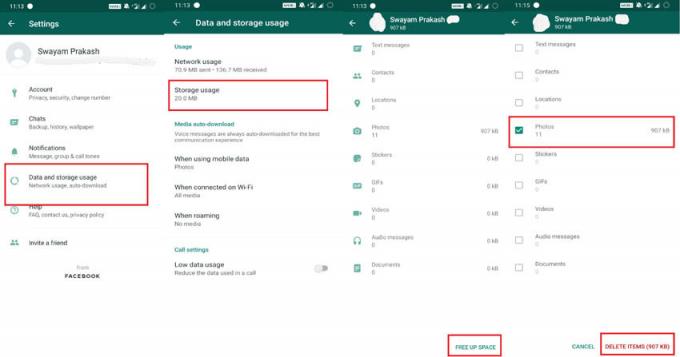
Избриши из Стораге Стораге (иОС)
- Отвори ВхатсАпп > идите на Подешавања
- Додирните на Коришћење података и складишта> поново додирните Коришћење складишта
- Сада када видите разне групе ВхатсАпп-а, тапните на одабрану да бисте избрисали све фотографије.
- Додирните на Управљати
- Изаберите избор ставки, попут фотографија или видео записа. Додирните на Јасно на дну.
Избришите све фотографије на АндроидОС-у
У овом процесу користићемо било коју апликацију Менаџер датотека. Овај процес би истовремено требало да избрише све фотографије појединца, као и групне разговоре ВхатсАпп-а. Овај одређени метод је доступан само на АндроидОС-у.
- Отворите било који Филе Екплорер који сте инсталирали на уређају
- Иди на ВхатсАпп Мапа
- Додирните на Медији > Онда потражите ВхатсАпп Имагес
- Изаберите избор слика> Избришите их
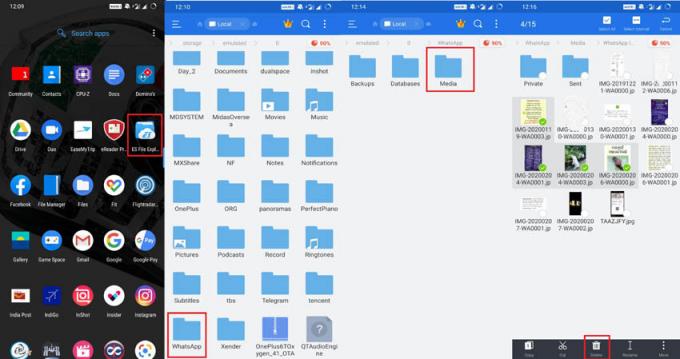
Обриши групно ћаскање (Андроид)
- Отворите групно ћаскање према вашим захтевима.
- Додирните икону са три тачке да бисте отворили падајући мени> тапните Више
- Под Више, славина Цлеар Цхат
- Видећете поље за потврду. Додирните на Јасно
Обриши цхат на иОС-у
- Иди на ВхатсАпп > Отворите групно ћаскање
- Додирните на Информације о групи > Додирните Цлеар Цхат
Појединачни избор медија
Користите овај метод за брисање селективног броја фотографија из различитих група и појединачних контаката.
За Андроид
- Отворите групу ВхатсАпп> додирните информације о групи
- На екрану Информације о групи додирните Медији
- Сада ћете видети фотографије које сте делили са вама (ви сте их преузели)
- Дуго притисните да бисте изабрали фотографије које желите да избришете.
За иОС кориснике
- Отворите ВхатсАпп групу
- Додирните на Медији, линкови и документи
- Даље видите сличицу фотографија
- Поред прегледа, видите опцију Изаберите
- Изаберите свој избор фотографија и додирните икона канте.
Избриши слику за све
Ово је занимљива метода која се примењује на медије које сте слали било коме као појединцу или у групи. Обавезно користите овај метод за брисање свих фотографија ВхатсАпп-а за све у року од 1 сата од слања ваше медијске датотеке. У супротном, то неће успети.
То је специфично за пошиљаоца. То значи да ће метода коју ћемо објаснити радити само за пошиљаоца и ни за кога другог.
- Отворите било који цхат на ВхатсАпп-у где сте недавно делили неку слику
- Рецимо да сте пре 15 минута погрешно послали фотографију у групи
- Сад да га обришем за све Изаберите то.
- Додирните Дугме Делете
- Изаберите Избриши за све
Ако користите иПхоне или у основи иОС, вежба је углавном иста. Изаберите датотеку слике дугим притиском на њу. У мини падајућем менију изаберите Више > тапните Делете> изаберите Избриши за све
То је то, момци. Ово је био детаљан увид у то како избрисати све фотографије у ВхатсАпп групи на Андроид и иОС паметним телефонима. Надамо се да вам је водич био користан.
Можда ће ти се свидети и,
- Како да вратите заборављени ВхатсАпп пин
Сваиам је професионални технолошки блогер са магистарским студијама у рачунарским апликацијама и такође има искуства са развојем Андроид-а. Стални је поштовалац Андроид Андроид ОС-а. Поред технолошких блогова, воли игре, путовања и свирање / подучавање гитаре.



